После запуска программы открывается окно Microsoft Excel , в котором выводится название приложения и открытого документа (по умолчанию Microsoft Excel – Книга 1 (рис. 2.1). Новое имя задается пользователем. Основным документом Excel является книга. Если создать новый документ, то Excel по умолчанию присвоит ему следующий номер книги: Книга2 , Книга3 и т.д.
Они могут быть записаны на диск в виде файлов в формате *. xls. Каждая книга будет представлена в своем окне и соответствующей ей кнопкой на панели задач.
Рис. 2.1. Окно Microsoft Excel 2003: 1– строка формул; 2 – заголовок столбца; 3 – рабочая область; 4 – активная ячейка; 5 – заголовок строки; 6 – вкладка листа; 7 – кнопки перехода на другой лист
Главное меню содержит в основном те же пункты, что и другие приложения Office, например, по сравнению с меню Word, только пункт Таблица заменен на Данные . Ниже панели инструментов расположены строка формул (1) и рабочая область электронной таблицы (3). Строка формул используется для ввода в ячейку данных и формул и их редактирования.
Урок по информатике на тему «Основные понятия электронной таблицы MS Excel 2010»
В нижней части окна отображены вкладки листов (6) и строка состояния, в которой отображаются сведения о выбранной команде или параметре. Расположенные в строке состояния индикаторы показывают, действуют ли режимы расширения, добавления и какие включены функциональные клавиши: Caps Lock, Scroll Lock, Num Lock.
Рабочая область электронной таблицы
Рабочая область электронной таблицы состоит из строк и столбцов. Вдоль верхней границы таблицы видны заголовки столбцов (2), вдоль левой границы – заголовки строк (5). Каждый столбец обозначается одной или двумя буквами латинского алфавита, начиная с A, B, C … и так до буквы Z, затем используются имена из двух букв AA, AB, . AZ, BA, BB и т.д. до букв IV, каждая строка – числом – 1, 2, 3, 4 и т.д.
Отображенная на экране компьютера рабочая область является небольшой частью электронной таблицы. Таблица может содержать до 256 столбцов (28) и до 65536 строк (216). Информация, представленная в таблице, хранится в ячейках, которые образуются на пересечении строк и столбцов. Активная ячейка обведена рамкой (ячейка С5). Заголовки строки и столбца активной ячейки подсвечиваются.
Каждая ячейка имеет свой уникальный адрес, который определяется именем столбца и номером строки, на пересечении которых она находится, например, А1, С86, АС4 и т.п.
После выделения ячейки ее адрес или имя отображается в поле имени, которое расположено у левого края строки формул. Чтобы переместиться к верхней части текущей области данных, дважды щелкните рамку выделенной ячейки с соответствующей стороны.
Быстро перейти к ячейке по ее адресу или имени можно следующими способами:
· Щелкнуть адрес текущей ячейки в поле Имя в строке формул (на рис. 2.1 в нем отображен адрес ячейки С5), ввести имя или адрес другой ячейки и нажать клавишу Enter. Этим способом удобно пользоваться для перехода к ячейке, которая не видна в окне в данный момент.
элементы управления Excel
· Выбрать команду Перейти в меню Правка или нажать клавишу F5. Откроется диалоговое окно Переход, показанное на рис. 2.2. Имя ячейки выбирают в поле Перейти к или вводят в поле Ссылка и нажимают кнопку ОК . Данная команда позволяет перейти к любой из четырех последних ячеек, к которым была применена команда Перейти . Эту команду можно использовать для перехода к именованному диапазону ячеек, т.е. диапазону ячеек, который имеет имя. После выбора команды именованный диапазон выделяется.
Рис. 2.2. Окно перехода к заданной ячейке
Основные сведения
Электронная таблица Excel
Электронная таблица Excel — интегрированная система. Она предназначена для создания и обработки электронных таблиц, списков (баз данных), представления результатов обработки таблиц и списков в виде диаграмм и графиков функций, подготовки выходных форм документов, сохранения их на дисках и вывода на печать.
Для загрузки программы запустите программу Windows и щелкните мышкой по значку приложения Excel в панели инструментов Microsoft Office.
Для выхода из программы введите команду Файл, Выход.
В верхней части окна расположена строка заголовка, в которой располагаются кнопка системного меню, заголовок приложения и имя редактируемой таблицы, загруженной в окно (в начале работы по умолчанию выводится имя таблицы Книга-1), кнопки свертывания и развертывания окна программы. Ниже расположены: строка меню, стандартная панель инструментов, панель инструментов форматирования, строка ввода данных, рабочее окно (рис. 6.1).
Строка меню обеспечивает доступ ко всем командам электронной таблицы.
Стандартная панель инструментов содержит кнопки, дублирующие основные команды меню. Щелкнув мышью по кнопке панели, можно сразу же вызвать нужную команду. Назначение кнопок высвечивается при зависании указателя мыши на соответствующей кнопке.
Панель Форматирования позволяет оформлять рабочий лист путем выбора типа данных, параметров шрифта, размещения содержимого в ячейках, обрамления ячеек, а также выбора цвета шрифта, линий и фона.
Панели инструментов могут убираться или дополняться с помощью команды Вид , Панели инструментов . У панелей, выведенных на экран, установлены флажки. Для вывода нужной панели на экран установите флажок. Для удаления панели с экрана снимите флажок, щелкнув по соответствующему флажку мышью.
Строка формул имеет три поля: поле адреса ячейки, поле управляющих клавиш и поле ввода данных. В поле Адреса ячейки указан адрес текущей ячейки или ее имя. Если щелкнуть мышкой по этому полю, ввести адрес ячейки и нажать клавишу Enter, то курсор электронной таблицы перейдет в указанную ячейку.
Этот прием перехода к нужной ячейке называется непосредственной адресацией . В поле управляющих кнопок выводятся три кнопки: Х — отмена редактирования строки ввода, P — окончание редактирования, “=” – ввод символа “=”. Названные кнопки появляются при активизации строки ввода. Поле Ввода данных предназначено для отображения вводимой информации или содержания выделенной ячейки. Для активизации строки ввода необходимо щелкнуть по ней мышью.
Строка состояния расположена в нижней части рабочего окна. В левой части строки состояния выводится информация о текущем состоянии электронной таблицы. В правой части выводится информация о состоянии управляющих клавиш Caps Lock и NumLock.
Как и любой программный продукт, Excel 2007 имеет главное окно, в котором собраны всевозможные инструменты для работы в этой программе.
В этой статье мы рассмотрим некоторые основные элементы главного окна Excel 2007, знакомство с которыми будут полезно для начинающих пользователей Excel или тех, кто хочет узнать о Excel немного побольше.
Главное окно Excel 2007 вмещает в себя несколько главных элементов, с которыми часто приходится работать в процессе «общения» с Excel. Попробую перечислить эти основные элементы и описать их предназначение.
Главное окно Excel 2007
Открыв Excel, мы увидим перед собой следующее окно:
По сути этот вид и есть главное окно Excel 2007. В нем и происходит весь процесс работы, заключающийся в добавлении, изменении, удалении данных, формул, вставке изображений, отображение диаграмм и прочих действий.

Разберем состав главного окна
1 — это кнопка Главного меню Office, которое содержит команды, с помощью которых вы можете создать новый документ Excel, открыть уже существующий документ, сохранить, распечатать или опубликовать созданный вами документ Excel.
2 — Панель быстрого доступа Excel, на которой расположены команды сохранения, отмены/повтора выполненных действий, быстрой печати документа и т.д.
3 — Панель, в которой отображается имя/название текущего документа.
4 — «Уголок», в котором находятся 3 кнопки — свертывания программы, разворачивания программы на все окно и кнопка закрытия программы («крестик»).
5 — Одна из основных панелей Excel 2007, на которой находится основное меню Excel, вмещающее в себя инструменты для работы с различными данными.
6 — Строка формул — используйте эту строку для ввода и редактирования формул, которые будут выполнять различные математические действия с вашими данными.
7 — Рабочая область Excel, состоящая из строк и столбцов, которые образуют «ячейки», содержащие данные документа.
8, 10 — вертикальный и горизонтальный «слайдеры» (так называемые ползунки), с помощью которых вы можете перемещаться вниз/вверх и вправо/влево по рабочей области.
9 — Список листов, входящих в текущий документ.
11 — Панель строки состояния, на которой отображается статусная информация о текущем файле или рабочей области.
Общий вид окна программы Excel приведен на рис.60. Окно содержит все стандартные элементы, присущие окну приложения Windows.
Значок Адрес активной Строка Строка
программы ячейки заголовка меню
Рис. 60. Окно программы Excel
Строка меню окна Excel отличается от строки меню окна Word появлением лишь одного пункта Данные вместо пункта Таблица.
На панели инструментов окна Excel имеются специальные кнопки, предназначенные для форматирования числовых данных:
Денежный, процентный форматы, увеличение и уменьшение разрядности числа. Кнопка используется для объединения и центрирования текста в группе ячеек.
Ниже панели инструментов в окне Excel располагается Строка формул, которая служит для ввода и редактирования данных в ячейках. В левой части строки формул находится раскрывающийся список – поле имени, в котором высвечивается адрес или имя выделенной ячейки или блока ячеек таблицы.
Между полем имени и строковым полем для ввода и редактирования во время ввода данных появляются три кнопки для управления процессом ввода.
На пересечении столбца с номерами строк и строки с обозначениями столбцов находится «пустая» кнопка для выделения всей таблицы.
Ниже рабочего поля располагается строка с ярлычками рабочих листов .
Excel , как и Word , является многооконной программой, т.е. позволяет одновременно открывать несколько документов.
В Строке состояния высвечиваются режимы работы табличного процессора, выводится дополнительная информация и находится Поле для Автовычислений.
Окно документа Excel можно разделять на два или четыре подокна и одновременно работать с разными частями одной и той же таблицы. Полосу разделения можно перемещать с помощью мыши. Разделить окно таблицы можно либо командойОКНО→Разделить, либо с помощью разделителей окна – черных прямоугольников на полосах прокрутки.
Закрыть подокна можно командой меню ОКНО→Снять разделениеили перемещением разделителя вверх или вниз.
Приступая к работе над документом в MS Excel , следует установить индивидуальную настройку экрана табличного процессора или проверить установку основных параметров.
Основные понятия MS Excel
Рабочая книга Excel – совокупность Рабочих листов , сохраняемых на диске в одном файле.
Ячейка – область электронной таблицы, находящаяся на пересечении столбца и строки, это наименьшая структурная единица на рабочем листе.
Формат и размеры ячеек можно изменять с помощью команд меню и вручную – с помощью мыши или клавиш.
Текущая (активная) ячейка – ячейка, в которой в данный момент находится курсор. В нее можно вводить данные и производить над ней различные операции.
Каждая конкретная ячейка таблицы имеет адрес , который используется для указания на ячейку. Адрес может быть относительным или абсолютным . Ячейки могут иметь собственные имена .
Блок (диапазон) ячеек – группа последовательных ячеек. Блок может быть указан или выделен двумя способами:
¨ Непосредственным набором с клавиатуры начального и конечного адресов ячеек диапазона;
¨ Выделением блока с помощью мыши или клавиш управления курсором.
Отменить выделение ячейки или блока можно щелчком мыши по любой другой ячейке или нажатием любой клавиши управления курсором. Для отмены одновременного выделения нескольких рабочих листов следует использовать команду контекстного меню Разгруппировать листы.
Адреса ячеек
Относительный адрес – обозначение ячейки, состоящее из номеров столбца и строки. Эта ссылка автоматически изменяется при копировании формулы в соответствии с относительным расположением исходной ячейки и создаваемой копией (H5).
Абсолютный адрес – адрес, который при копировании не изменяется. Он создается из относительной ссылки путем вставки знака доллара ($) перед заголовком столбца и номером строки ($H$5).
Смешанный адрес – адрес, в котором постоянным является только один из компонентов:
¨ $B7 – при копировании формул не будет изменяться номер столбца;
¨ B$7 – не будет изменяться номер строки.
Кроме подбора параметра существует еще один инструмент, позволяющий подбирать значения в ячейках таким образом, чтобы между ними выполнялись некоторые соотношения. Этот инструмент называется итерации. При использовании итерации вычисления в ячейках выполняются до тех пор, пока с заданной точностью для ячеек не будет выполнено требуемое условие.
Использование итераций основано на формулах с циклическими ссылками. Циклической называется ссылка в формуле, которая напрямую или опосредованно через другие ячейки ссылается на ту самую ячейку, которая содержит эту формулу. Использование циклических ссылок и итераций позволяет в ряде случаев упростить запись задачи и ее решение.
По умолчанию Excel считает, что возникновение циклической ссылки возникло в результате ошибки, и предлагает ее исправить. Для того чтобы возникновение циклической ссылки не считалось случайной ошибкой, необходимо разрешить их использование. Для этого командой Сервис→Параметры откройте окно диалога Параметры и на вкладке Вычисления установите флажок Итерации. После этого все возникающие в данной рабочей книге циклические ссылки будут вычисляться.
Дополнительно на вкладке Вычисления можно указать параметры итераций:
— Предельное число итераций – показывает, какое максимальное число вычислений будет выполнено, если решение не будет сходиться. Чем больше значение этого параметра, тем выше точность вычислений.
— Относительная погрешность – определяет максимально допустимую ошибку результата. Этот параметр указывает точность вычислений, чем меньше это число, тем выше точность.
Лекция 1. Табличный процессор Excel.
Вид окна Excel 1
Виды указателя мыши. 2
Работа с меню и рабочими листами 3
Ввод данных с помощью автозаполнения 5
Редактирование содержимого ячейки 6
Табличный процессор Excel позволяет создавать и производить табличные расчеты различной сложности. Входит в состав пакета программ MS Office. Запуск табличного процессора осуществляется пунктом главного меню Пуск – Программы – Excel или кнопкой на панели инструментов MS Office.
Лист электронной таблицы. Каждый лист состоит из 256 столбцов и 16 384 строк. Это лист приблизительно 6,4 м шириной и 103,9 м длиной. На экране отображается 9 колонок и 18 строк. Это 4% общей ширины и 0,1 % длины.
Лист диаграммы (связан с данными электронных таблиц и обновляется при обновлении данных в таблицах);
Лист модуля (содержит набор инструкций (макросов) и используется для выполнения конкретных процедур).
Переключение между листами осуществляется при помощи ярлычков, расположенных в нижней части листа. Щелчок по ярлычку листа меняет текущий лист.
Вид окна Excel Ячейка Excel
представляет собой многоуровневую структуру. Это может быть:
изображение – текст или результат вычисления формул, т.е. то, что мы видим на экране;
формат – формат чисел, шрифт, вид рамки, защита ячеек;
формула – (например, =А1*В1)
имя – ячейке можно присвоить имя, чтобы не использовать адреса ячейки;
комментарий – пользователь может задавать текст пояснения или комментария при переходе в заданную ячейку.
Виды указателя мыши.
Белый плюс – появляется по умолчанию. Используется для выбора текущей ячейки или маркировки блока ячеек.
Черный тонкий плюс – автозаполнитель. Появляется при установки указателя мыши в нижний правый угол текущей ячейки, используется для заполнения последовательностью данных ряда ячеек или копировании формул.
Стрелка – появляется при установке указателя на панель инструментов, строку меню или на один из краев текущей ячейки или блока ячеек. Используется для выбора команд редактора, а также для перенесения или копирования данных.
Вертикальная черта – появляется после перевода указателя мыши в строку формул. Используется для редактирования значения ячейки.
Типы данных.
Текст – по умолчанию выравнивается по левому краю ячейки. Может занимать, для отображения, соседние ячейки, пока они свободны.
Число – выравнивается по правому краю ячейки. Десятичные отделяются запятой. Числа могут быть представлены следующими форматами: Числовой; Денежный; Финансовый; Процентный; Дробный; Экспоненциальный (п-т Формат- Ячейки – вкладка Число).
Дата – выравнивается по правому краю ячейки. Возможны разнообразные форматы даты, в качестве разделителя используется точка. В Microsoft Excel для Windows (и Lotus 1-2-3) используется система отсчета дат с начала столетия; в этой системе числу 1 соответствует дата 1 января 1900 г. В Microsoft Excel для Macintosh используется система отсчета дат, начиная с 1904 года; в ней числу 1 соответствует 2 января 1904 г (чтобы изменить систему отсчета дат, выберите п-т Сервис — Параметры – вкладка Вычисления, установите флажок Система дат 1904).
Примечание . Если при вводе даты указаны только две последние цифры года, Microsoft Excel 97 добавит первые две по следующим правилам:
· если число лежит в интервале от 00 до 29, то оно интерпретируется как год с 2000 по 2029. Например, если в ячейку введена дата 28.5.19, Microsoft Excel распознает ее как: 28 мая 2019 г.;
· если число лежит в интервале от 30 до 99, то оно интерпретируется как год с 1930 по 1999. Например, если в ячейку введена дата 28.5.91, Microsoft Excel распознает ее как: 28 мая 1991 г.
Время – выравнивается по правому краю ячейки. Время допустимо вводить в двенадцатичасовом или двадцатичетырехчасовом формате. Разделитель – двоеточие. Время суток и даты можно складывать, вычитать и производить с ними другие вычисления.
Формула – ввод формулы начинается со знака «=» и состоит из последовательности значений, адресов ячеек, функций и знаков операций.
Источник: danykom.ru
Интерфейс MS Excel
Вид главного окна Excel, которое показывается пользователю непосредственно после запуска программы, представлен на рис. 6.2.

Рис. 6.2. Стандартный вид окна электронной таблицы
Среди основных интерфейсных элементов окна могут быть названы:
— строка меню и расположенные на ней меню основных режимов (иерархические раскрывающиеся списки);
— панели инструментов;
— строка ввода данных;
— окно адреса активной (текущей) ячейки;
— ярлыки листов рабочей книги и кнопки навигации по ним;
— линейки прокрутки.
Панели инструментов — значки, кнопки, раскрывающиеся списки, благодаря которым возможен быстрый доступ к часто используемым командам и настройкам. По умолчанию, если не сделано определенных установок, Excel выводит на экран Стандартную панель инструментов и Панель форматирования. Чтобы узнать название кнопки или пиктограммы, нужно подвести к ней указатель мыши — Excel выдаст подсказку, чтобы получить полную информацию о назначении кнопки, можно воспользоваться справкой — ?. Чтобы вывести на экран дополнительные панели инструментов, нужно воспользоваться меню Вид > Панели инструментов. где выбрать необходимую панель.
Строка ввода данных — в ней отображается содержимое активной ячейки.
Строка состояния — отображает сведения о выбранной команде или выполняемой операции, а также справочную информацию о включенных функциональных клавишах.
Очевидно, что в каждый конкретный момент нам визуально может быть доступна лишь некоторая часть данных электронной таблицы. В связи с этим особое значение в плане оптимизации технологии работы с данными приобретают навигационные возможности программы.
Перемещаться по листу рабочей книги можно с помощью:
— клавиатуры (соответствующие комбинации клавиш и стрелки управления курсором);
— мыши (полосы прокрутки);
— команды меню Правка > Перейти. В поле Ссылка указать адрес нужной ячейки, чтобы перейти к определенной ячейке нужного рабочего листа.
Основные возможности по перемещению внутри отдельного листа описаны в табл. 6.1.
Таблица 6.1 . Клавиши перемещения по листу рабочей книги Excel
Стрелки управления курсором
На одну ячейку в направлении стрелки
Ctrl + стрелки управления курсором
Переход к соответствующей части листа, содержащей данные
PageUp, Page Down
К верхней и нижней частям экрана
Ctrl+End, Ctrl+Home
К нижнему или верхнему левому углу рабочего листа
К крайней слева ячейке листа
К последнему столбцу в строке
Для перемещения между листами рабочей книги можно либо воспользоваться кнопками навигации (рис. 6.3), либо непосредственно выбрать с помощью мыши ярлычок нужного листа.
В заключение разговора об общих принципах организации пользовательского интерфейса Excel отметим, что в нем, как и в подавляющем большинстве других Windows-приложений, одни и те же операции могут быть выполнены несколькими способами:
— с помощью команд главного меню;
— с помощью функций, присвоенных пиктограммам панелей инструментов;
— с помощью команд контекстных меню, активизируемых по щелчку правой клавиши мыши;
— нажатием специальных клавиатурных комбинаций.
В случае электронных таблиц умелое сочетание различных методов управления позволяет достигнуть существенного повышения скорости и эффективности работы.

Рис. 6.3. Перемещение между листами рабочей книги и по экрану
Знаете ли Вы, что, как и всякая идолопоклонническая религия, релятивизм представляет собой инструмент идеологического подчинения одних людей другим с помощью абсолютно бессовестной манипуляции их психикой для достижения интересов определенных групп людей, стоящих у руля этой воровской машины? Подробнее читайте в FAQ по эфирной физике.
Источник: www.bourabai.ru
Элементы интерфейса Microsoft Excel 2007
После запуска программы Excel 2007 на экране появляется рабочее окно программы (Рис.1).
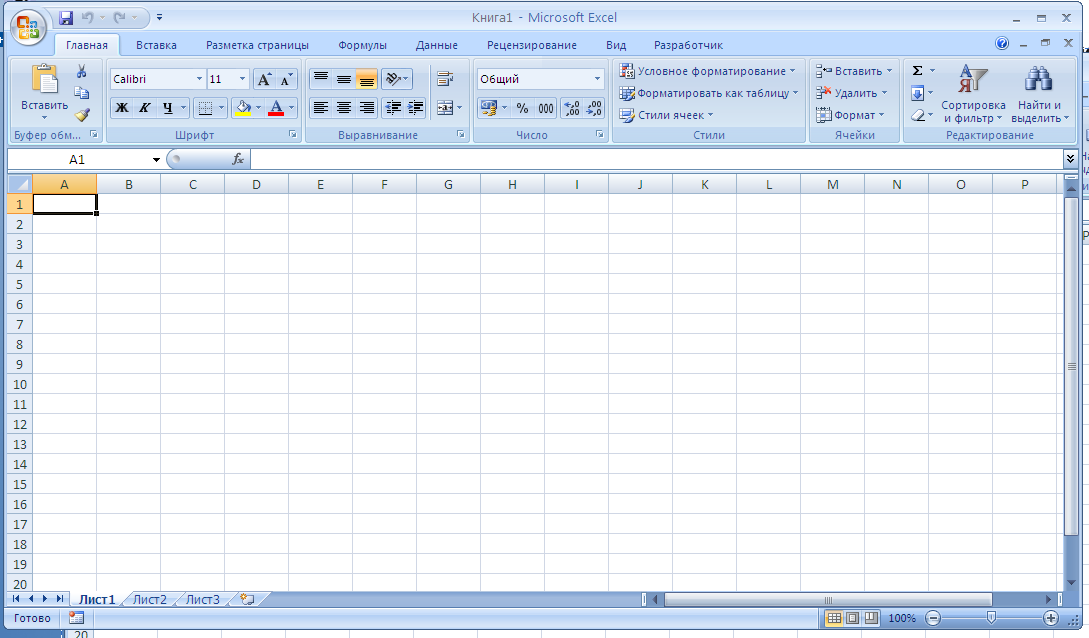
Рис.1 Рабочее окно программы Excel 2007
Основными элементами рабочего окна программы являются:
Ø строка заголовка;
Ø строка формул и поле имени;
Ø полоса прокрутки;
Ø строка состояния.
Строка заголовка
Это самая верхняя строка окна программы, на ней можно видеть: имя текущего файла, (на рис.2 – это Книга1) и имя приложения MicrosoftExcel. Здесь же слева находятся кнопки управления, которые можно использовать для изменения внешнего вида окна: Свернуть, Восстановить/Развернуть, Закрыть.

Рис. 2 Строка заголовка

В левом верхнем углу строки заголовка (рис.2) находится главная кнопка Office . Щелчок на этой кнопке откроет системное меню, с помощью которого можно создавать, открывать, сохранять и распечатывать документы, отправлять их по электронной почте, просматривать свойства и выполнять другие действия. В нижней части меню кнопки Office есть кнопки: Параметры Excel, которая поможет найти множество параметров настройки программы и кнопка Выход из Excel (Рис.3).
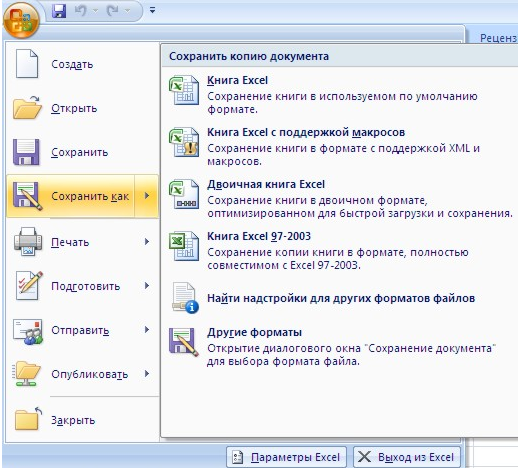
Рис.3 Меню кнопки Office

Справа от кнопки » Office » в строке заголовка(рис.2) располагается панель быстрого доступа: . На нее вынесены самые главные команды: Сохранение документа, Отмена и Возврат действий и кнопка Настройки панели быстрого доступа.
Панель быстрого доступа можно настраивать, добавляя в нее новые элементы или удаляя существующие.
Для добавления на панель любого элемента из любой вкладки можно щелкнуть по этому элементу правой кнопкой мыши и в контекстном меню выбрать команду Добавить на панель быстрого доступа.
Для удаления элемента из панели достаточно щелкнуть по нему правой кнопкой мыши и в контекстном меню выбрать команду Удалить с панели быстрого доступа.
Лента
Лента – один из главных элементов пользовательского интерфейса MS Excel 2007. Она расположена следом за строкой заголовка.
На ленте расположены все основные команды MS Excel 2007, сгруппированные по тематическим вкладкам: Главная, Вставка, Разметка страницы, Формулы, Данные, Рецензирование, Вид (рис.1) .
Помимо постоянных, имеется целый ряд контекстно-зависимых вкладок, которые появляются автоматически при выделении соответствующего объекта или установке на него курсора.
Например, при работе с диаграммами появляются вкладки Конструктор, Макет и Формат (рис.4). При снятии выделения или перемещении курсора контекстно-зависимая вкладка автоматически скрывается.

Рис.4 Контекстно-зависимые вкладки для работы с диаграммами
Для перехода к нужной вкладке достаточно щелкнуть на ее названии. Каждая вкладка состоит из групп, на которых, собственно, и расположены инструменты для работы с электронными таблицами: обычные или раскрывающиеся кнопки, списки или раскрывающиеся списки, счётчики, кнопки с меню, флажки, значки групп.
Например, на вкладке Главная, которая по умолчанию активизируется после запускаExcel, имеется 7 групп (рис.1): Буфер обмена, Шрифт, Выравнивание, Число, Стили, Ячейки и Редактирование. Как правило, на панель группы вынесены наиболее часто используемые инструменты.
Например, в группе Шрифт собраны средства форматирования данных в ячейках (рис.5).
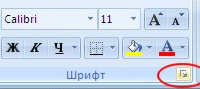
Рис.5 Группа Шрифт с возможными средствами форматирования

Если необходимо получить доступ к дополнительным инструментам, нужно щелкнуть по значку группы с диагональной стрелкой , который расположен в нижней части практически каждой группы.
Строка формул
Строка формул располагается сразу за лентой и используется для ввода и редактирования значений или формул в ячейках или диаграммах, а также для отображения адреса текущей ячейки (рис.6).

Рис. 6 Строка формул
Эта строка разделена по вертикали на три секции. Левая секция — Поле имени указывает имя или адрес активной ячейки в текущей рабочей книге (на рис.6 — это адрес ячейки В3).
Щелчок на стрелке в поле имени раскроет список (область имен), в котором перечислены все поименованные ячейки и диапазоны активной рабочей книги.
В правой секции в строке формул отображается содержимое активной (выделенной в данный момент) ячейки, например, в ячейку А2 введем текст Excel, который и отобразится в строке формул (рис.7).
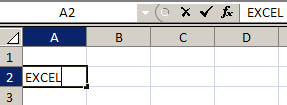
Рис.7 Ячейка А2содержит текст ЕXCEL
Вторая (средняя) секция строки формул в обычном состоянии является пустой (рис.6). Однако, при начале ввода или редактирования данных в ячейке, в строке формул появляются три кнопки (рис.7): 
 — Отмена;
— Отмена;  — Ввод;
— Ввод;  — Вставить функцию.
— Вставить функцию.
Данные можно вводить как непосредственно в ячейку, так и в строку формул.
Рабочее поле
В центре окна находится рабочее поле таблицы, разбитое на ячейки. Ячейка — место пересечения столбца и строки. Адрес каждой ячейки таблицы состоит из заголовка столбца и номерастроки.
Заголовки столбцов обозначаются буквами латинского алфавита от А до ХFD (всего 16 тыс. столбцов), номера строк — арабскими цифрами от 1 до 1 048 576 строк. Например, ячейка В15 состоит из имени столбца В и номера строки 15.
Ячейка, в которой находится курсор, называется активной или текущей. Прямоугольная группа смежных ячеек называется блоком. Имена ячеек в блоках разделяются двоеточием. Поэтому адрес блока — это адреса любых противоположных угловых ячеек блока, разделенных двоеточием, например, A1: A6, А2: С8, В3: Е10.

Таблица в Еxcel называется рабочим листом. Рабочий лист служит для ввода и анализа данных. Имена листов выводятся на ярлычках в нижней части экрана. Щелкнув соответствующий ярлычок можно перейти к нужному листу . С помощью кнопок-стрелок в левом нижнем углу экрана рядом с именами ярлычков можно прокручивать ярлычки горизонтально, чтобы найти нужный лист.
Любому листу можно присвоить другое название, для этого нужно дважды щелкнуть по ярлычку листа и ввести новое имя.
Рабочие листы можно вставлять, удалять, переименовывать, перемещать и копировать, используя контекстное меню листов книги.

Один файл может содержать несколько рабочих листов и называется рабочей книгой. По умолчанию книга открывается с рабочими листами — Лист1, Лист2, Лист3, число которых можно увеличить или уменьшить (Ярлычок Вставить лист ).
В книгу можно поместить несколько различных типов документов. Например, рабочий лист с ЭТ, лист диаграммы, лист макросов и т.д.
Каждая рабочая книга представляет собой отдельный файл с расширением хlsх.
Строка состояния
Эта строка находится в нижней части окна (рис.1). Справа на ней находятся кнопки быстрого переключения между режимами отображения документа: Обычный, Разметка страницы, Страничный. Правее этих кнопок расположен ползунок изменения масштаба документов.
Ввод данных в ЭТ
Типы вводимых данных
В Excel существует 3типа данных:
I. Числовые значения.
Включают в себя само число, дату, время, деньги, проценты, дроби, экспоненциальное представление чисел. В Excel числовые данные выравниваются в ячейке по правому краю. При вводе десятичных числах дробная часть отделяется от целой запятой .
Если число не помещается в ячейку, Excel может вывести или округленное значение в экспоненциальной форме, (например, 3, 14Е+12), или строку символов ###, которая означает, что следует увеличить ширину соответствующего столбца.
Числовой формат определяет внешнее представление числа в ячейке. Изменить числовой формат можно при нажатии кнопки Общий (вкладка Главная группа Число) (рис.8) или нажать значок группы Число (рис.8) или щелкнуть по ячейке правой кнопкой мыши и выбрать в контекстном меню команду Формат ячеек, затем вкладку Число.
Примеры числовых форматов: 8 16, 25 15 000р 2Е+3.
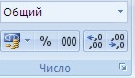
Рис . 8 Панель инструментов Группы Число
Даты. При вводе дат: число, месяц и год отделяются знаком слэш (/), или дефис (-), или точкой (.).
Например, 1/1/09 или 1-1-09 или 1.1.09
При необходимости формат представления даты можно изменить, выбрав форматДата, при нажатии кнопкигруппы Число во вкладке Главная.
Независимо от формата, в Excel все даты сохраняются в памяти в виде последовательности чисел. Начало отсчета дат в Excel – 1.01.1900, запоминается как число 1. Благодаря этому, даты можно складывать, вычитать и др.
Например, записав формулу: =2.09.2008+25, получим результат 27.09.2008 — новая дата.
II. Текст
Текст-это любая последовательность до 255 символов. Текстовые данные выравниваются в ячейке по левому краю.
Если вы хотите записать код товара, который выглядит как 0256 или прогноз погоды, то вначале введите апостроф ( ‘ ), а затем то, что вам необходимо.
Например, код товара введем как ‘0256, а температуру как ‘+25.
III. Формулы.
Все формулы в Excel должны начинаться со знака =.
При вводе формулы в ячейке электронной таблицы отображается значение, вычисленное по этой формуле, а в строке формул – сама формула.
Приоритет выполнения операций в формуле:
2. (^) – возведение в степень,
3. (*) – умножение и (/) – деление,
4. (+) – сложение и (-) – вычитание.
Операции с одинаковым приоритетом выполняются слева направо. Для изменения приоритета операций используют круглые скобки.
В формулах можно использовать адреса ячеек или блоков ячеек, константы и функции.
Например, =А5/H8*12 , =С12/(В6+Е12)^2
СОВЕТ: При вводе формул после знака = рекомендуется адреса ячеек не вводить с клавиатуры, а выделять мышкой соответствующие ячейки в электронной таблице, чтобы избежать некорректного ввода адресов (например, на русском языке).
ЗАДАНИЕ 1.

Введите число 2244, 555 в ячейку Е3, как указано на рис.9.

Скопируйте это число в ячейки Е4: Е8 и установите в них формат, указанный на рис.9. Для этого на вкладке Главная в группе Ячейки используйте кнопку Формат, выберите команду Формат ячеек или щелкните на ячейке правой кнопкой мыши и выберите в контекстном меню команду Формат ячеек, или кнопка Общий в группе Число или щелкните значок группы Число.
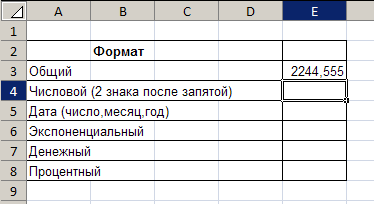
Рис. 9 Форматы числовых значений

Подсчитайте, сколько дней вы прожили.
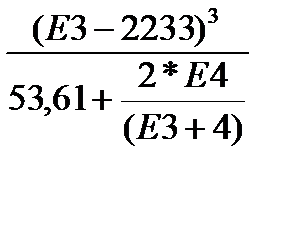
Для этого в ячейку Н2 введите сегодняшнюю дату, а Н3 – дату вашего рождения, в Н4 — расчетную формулу =Н2-Н3

В ячейку Е9 введите формулу:
Результат в числовом формате:
Источник: lektsia.com